Jak zaprosić firmę i użytkowników do eBiura?
Aby skutecznie zarządzać klientami i firmami w firmie/biurze rachunkowym, najpierw skonfiguruj podstawowe parametry biura oraz zweryfikuj dane pracowników i właściciela firmy-klienta (udziałowca).
Szybkie pozyskiwanie danych firm oraz pracowników jest możliwe dzięki mechanizmowi zapraszania firmy do usługi eBiuro dostępnemu w programach Wapro Fakir lub Wapro Kaper.
Dodanie firmy z poziomu Portalu eBiuro nie spowoduje synchronizacji danych z bazą Wapro ERP. Oznacza to, że firma utworzona w Portalu eBiuro nie zostanie przeniesiona do systemów Wapro Kaper ani Wapro Fakir. Aby zapewnić pełną synchronizację danych pomiędzy tymi systemami, firma powinna być zapraszana do eBiura bezpośrednio z aplikacji Wapro ERP.
Pamiętaj, że właściwe zarządzanie danymi w systemach Wapro ERP oraz Portalu eBiuro jest kluczowe dla efektywności Twojej działalności. Jeśli chcesz uniknąć problemów z synchronizacją, zawsze korzystaj z opcji zapraszania firm z poziomu Wapro ERP.
Dzięki tym działaniom, zarządzanie firmami i użytkownikami w Twojej firmie stanie się prostsze i bardziej efektywne. Przemyślany proces wprowadzania danych pomoże w lepszej organizacji pracy oraz umożliwi świadome zarządzanie relacjami z klientami.
Jak zaprosić firmę i użytkowników do eBiura z innego programu Wapro ERP?
Jeśli posiadasz inny program Wapro ERP (np. Wapro Fakir lub Wapro Kaper), możesz za jego pośrednictwem zaprosić firmę do współpracy z eBiurem. Wystarczy, że po zalogowaniu do programu Wapro ERP przejdziesz na zakładkę Inne. Po wybraniu opcji związanej z zaproszeniem do usługi, uzupełnij dane firmy związane z użytkownikami, którzy powinni mieć dostęp do Portalu. Wprowadź adres e-mail, który jednocześnie jest loginem, a następnie wskaż grupę uprawnień dla danego użytkownika. Po zapisaniu formatki, firma i użytkownicy będą widoczni w eBiurze.
Oprócz firmy, możesz także zaprosić użytkowników. Przejdź na zakładkę Inne do sekcji eBiuro, wybierz pozycję Dodaj użytkownika Wapro ERP do eBiura, a następnie podaj imię, nazwisko oraz adres e-mail, który będzie loginem do usługi. Po zapisaniu wprowadzonych informacji, dane użytkownika znajdą się w Portalu.
Adres e-mail powinien być imienny, ponieważ jest on jednocześnie loginem do Portalu eBiuro.
Jak ręcznie dodać firmę, będącą klientem firmy/biura rachunkowego?
Dodanie firmy z poziomu Portalu eBiuro nie spowoduje synchronizacji danych z bazą Wapro ERP. Oznacza to, że firma utworzona w Portalu eBiuro nie zostanie przeniesiona do systemów Wapro Kaper ani Wapro Fakir. Aby zapewnić pełną synchronizację danych pomiędzy tymi systemami, firma powinna być zapraszana do eBiura bezpośrednio z aplikacji Wapro ERP.
Klient firmy/biura rachunkowego nie może sam dodawać i usuwać firmy oraz użytkowników. Wprowadzanie do systemu kolejnych użytkowników jest płatne, dlatego uprawnienia dodawania posiada jedynie właściciel licencji.
Jeśli wybrałeś ręczne dodawanie firmy-klienta bezpośrednio do Portalu, przejdź do widoku Konfiguracja firm | Lista firm. Kliknij ikonę i wypełnij wymagane dane na zakładce Informacje podstawowe, a następnie przejdź na zakładkę Udziałowcy i dodaj właściciela firmy.
Podczas wprowadzania danych zalecamy skorzystanie z opcji Pobierz dane z GUS, po kliknięciu której system automatycznie uzupełni dane firmy.
Aby edytować wprowadzone informacje, skorzystaj z ikony . Po kliknięciu ikony
wpis zostanie usunięty.
Funkcje dodawania, edycji i usuwania wpisów dostępne są także po kliknięciu prawym przyciskiem myszy, w menu kontekstowym.
Jak skonfigurować ustawienia Powiadomień?
Zarówno klienci, jak i księgowi mają dostęp do powiadomień wyświetlających się w panelu startowym zaraz po zalogowaniu. Funkcja powiadomień jest jedną z kluczowych w eBiurze. Jako administrator możesz skonfigurować parametr dotyczący czasu, po jakim będą się wyświetlały nowe powiadomienia mailowe, np. co 30 minut, co 3 godziny.
Interwały czasowe ustawia się dla całej firmy i wszystkich użytkowników powiązanych z firmą zarówno w kontekście księgowego, jak i klienta.
Wybierz firmę, której ustawienia chcesz zmienić, kliknij ikonę i na zakładce Informacje podstawowe zmień ustawienia w sekcji Konfiguracja powiadomień.
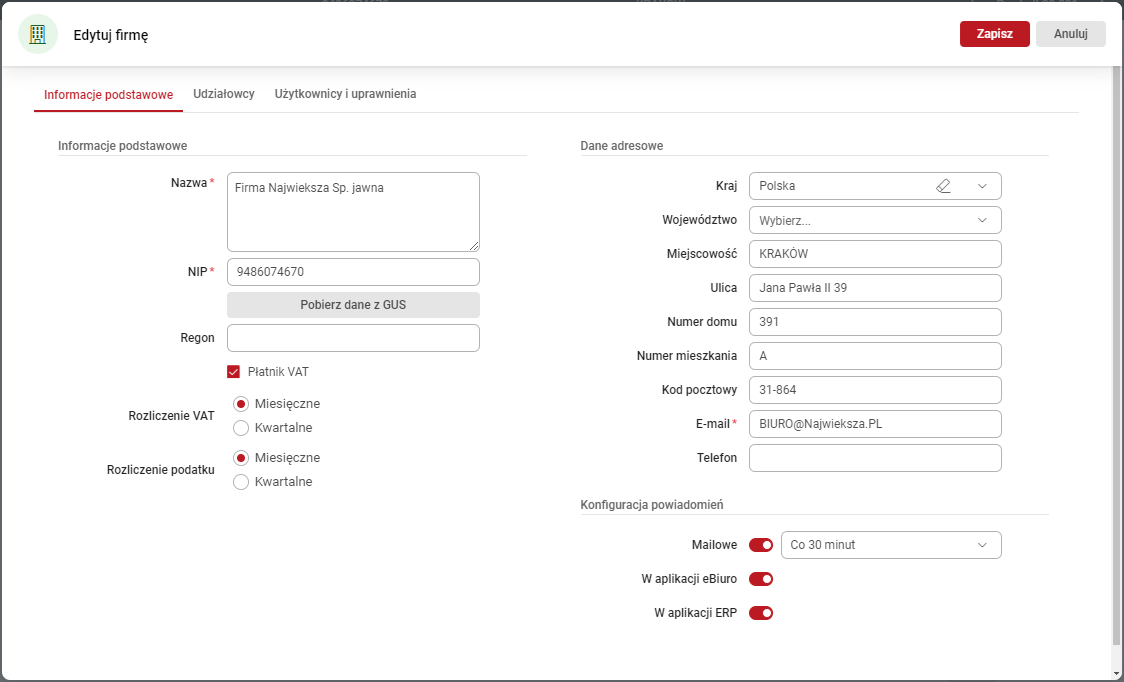
Jakie grupy użytkowników są dostępne w systemie?
W Portalu eBiuro istnieją cztery unikalne grupy użytkowników, które odgrywają kluczową rolę w efektywności i funkcjonalności systemu. Każda z tych grup ma swoje specyficzne uprawnienia i zadania, co umożliwia sprawną obsługę oraz zarządzanie platformą. Te grupy to:
- Administratorzy - pierwszy użytkownik zakładany podczas rejestracji Portalu eBiura - właściciel licencji (Mandant) oraz pracownicy, którzy zostali wyznaczeni i dodani do grupy Administratorów. Użytkownicy w tej grupie posiadają nieograniczony dostęp do funkcji Portalu,
- Księgowi - użytkownicy, pełniący w Portalu rolę opiekuna firm wskazanych przez właściciela,
- Udziałowcy - właściciele firm zaproszonych do Portalu,
- Pracownicy - pracownicy firmy zgłoszeni/upoważnieni przez udziałowca do logowania się do eBiura i zarządzania wybranymi/wszystkimi dokumentami zgodnie ze ścieżkami akceptacji.
Jak wprowadzić użytkowników do Portalu?
Dodanie użytkowników z poziomu Portalu eBiuro nie spowoduje synchronizacji danych z bazą Wapro ERP. To oznacza, że użytkownicy utworzeni w Portalu eBiuro nie zostaną przeniesieni do systemów Wapro Kaper ani Wapro Fakir. Aby zapewnić pełną synchronizację danych pomiędzy tymi systemami, użytkownicy powinni być zapraszani do eBiura bezpośrednio z aplikacji Wapro ERP.
Kolejnym krokiem, który powinieneś wykonać po wprowadzeniu firm do eBiura jest dodanie pracowników firmy klienta. Po dodaniu firmy, będąc w jej kontekście możesz wprowadzić do niej użytkowników.
Przejdź do widoku Konfiguracja firm | Lista użytkowników i kliknij ikonę . Na zakładce Informacje podstawowe wprowadź wymagane dane.
Adres e-mail stanowi login pracownika, niezbędny do zalogowania do Portalu.
Przejdź na zakładkę Przypisanie firmy i określ, czy osoba, której dane wprowadzasz jest Udziałowcem (właścicielem firmy-klienta), czy pracownikiem. Po wprowadzeniu danych, na podany adres e-mail użytkownik dostanie link do zmiany hasła. Po zmianie hasła pracownik może rozpocząć pracę w eBiurze.
Jak przydzielić firmy i nadać uprawnienia użytkownikom?
Aby użytkownicy mogli efektywnie korzystać z Portalu, niezbędne jest przypisanie ich do odpowiednich firm oraz przyznanie im właściwych uprawnień. Dzięki temu będą mieli dostęp do wszystkich funkcji i narzędzi potrzebnych do pracy w danej organizacji.
Rozwiń listę na zakładce Konfiguracja firm, kliknij pozycję Lista użytkowników, wybierz pracownika na liście i kliknij opcję Przydziel firmy i uprawnienia. Wybierz firmę z dostępnej listy i określ, czy dany użytkownik będzie członkiem grupy pracowników, czy udziałowców.
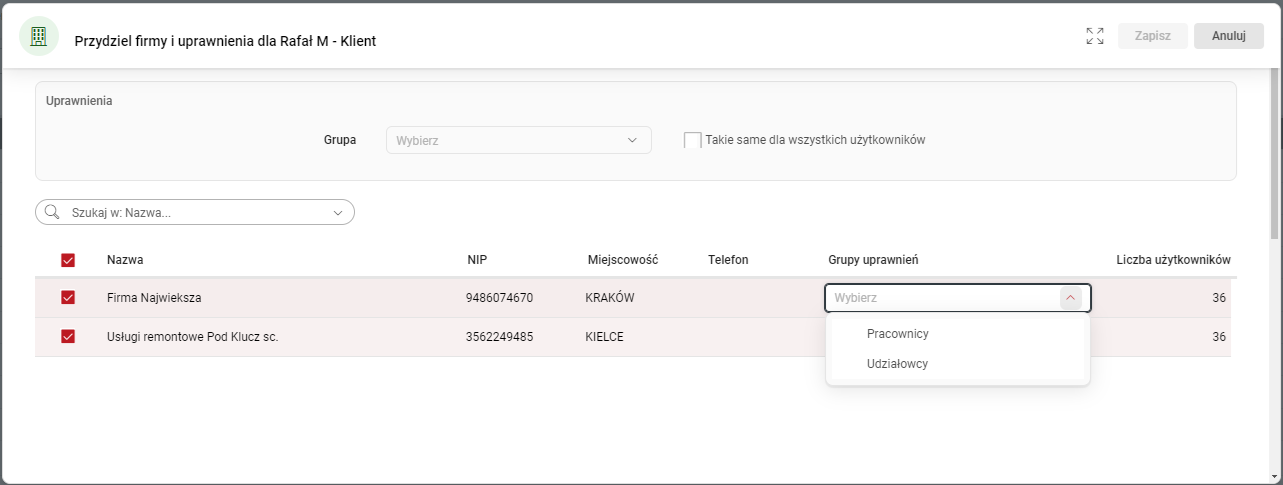
Aby wprowadzić zmiany dla wybranych firm, wybierz je na liście i zaznacz opcję Ustaw taką samą grupę uprawnień dla wszystkich zaznaczonych użytkowników na liście oraz wybierz odpowiednią grupę z dostępnej listy. Ta operacja pozwoli na jednolitą modyfikację ustawień dla wszystkich wybranych firm.
Jak zmienić uprawnienia użytkownikom?
Jako administrator systemu masz możliwość modyfikacji uprawnień nadanych poszczególnym użytkownikom. Dzięki temu możesz dostosować dostęp do różnych funkcji i zasobów, co pozwala na lepsze zarządzanie bezpieczeństwem oraz wydajnością systemu.
Lista osób dostępna jest na zakładce Konfiguracja firm, po kliknięciu pozycji Lista użytkowników, na zakładce Użytkownicy i uprawnienia.
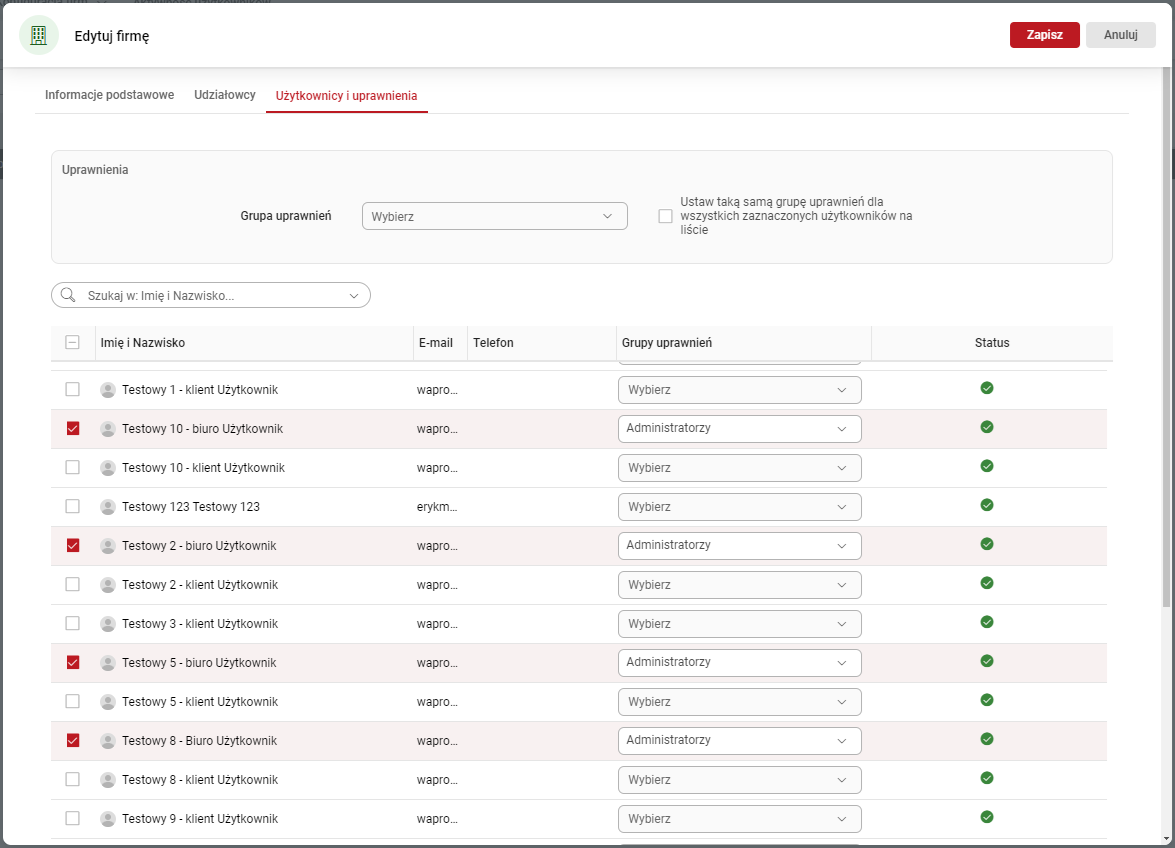
Aby zmienić nadane uprawnienie pojedynczemu pracownikowi, zaznacz go na liście i wybierz nową grupę. Jeśli nie możesz znaleźć pracownika na liście, skorzystaj z pola wyszukiwania.
Jeśli chcesz zaktualizować uprawnienia tylko dla pojedynczego pracownika, zaznacz jego nazwisko na liście, a następnie wybierz nową grupę. Jeżeli nie możesz znaleźć danego pracownika, skorzystaj z funkcji wyszukiwania dostępnej w systemie. Dzięki tym prostym krokom efektywnie dostosujesz uprawnienia użytkowników w swoim zespole.
Jak określić uprawnienia grupom użytkowników?
Uprawnienia przyznawane są całym grupom użytkowników, co oznacza, że wszystkie osoby przynależne do danej grupy będą miały identyczne uprawnienia. Nie ma możliwości ustawienia uprawnień dla pojedynczego użytkownika.
W systemie eBiuro istnieją predefiniowane grupy użytkowników, które odgrywają kluczową rolę w zarządzaniu dostępem do funkcji systemu. Każda z grup posiada zdefiniowany zbiór uprawnień, które mogą być modyfikowane przez głównego administratora (właściciela biura rachunkowego) oraz innych administratorów. Oto, jakie grupy użytkowników znajdziesz w systemie:
- Administratorzy - grupa ta składa się z właściciela biura rachunkowego (Mandanta) oraz pracowników, którzy zostali przez niego wyznaczeni,
- Księgowi - w skład tej grupy wchodzą księgowi, pełniący w Portalu rolę opiekunów firm, które zostały wskazane przez Mandanta,
- Udziałowcy - właściciele firm zaproszonych do Portalu,
- Pracownicy - pracownicy firmy, którzy zostali upoważnieni przez udziałowca do logowania się do eBiura i zarządzania określonymi lub wszystkimi dokumentami zgodnie z ustalonymi ścieżkami akceptacji.
Każda z wymienionych grup ma przypisany unikalny zestaw uprawnień, które można dostosowywać. Aby zmienić uprawnienia dla konkretnej grupy, przejdź na zakładkę Grupy użytkowników. Wybierz interesującą Cię grupę i kliknij pozycję Uprawnienia grupy. Następnie rozwiń dostępne gałęzie uprawnień, klikając przycisk rozwijania. Wybierz uprawnienie, które chcesz zmodyfikować i zdecyduj, czy dostęp do niego powinien zostać przyznany grupie.
Zielona tarcza oznacza pełny dostęp, czerwona - brak dostępu. Tarcza ze znakiem ? oznacza, że na gałęziach niższego rzędu co najmniej jedno z uprawnień jest oznaczone jako Brak dostępu.
Po kliknięciu menu trzech kropek rozwinie się lista dodatkowych operacji.
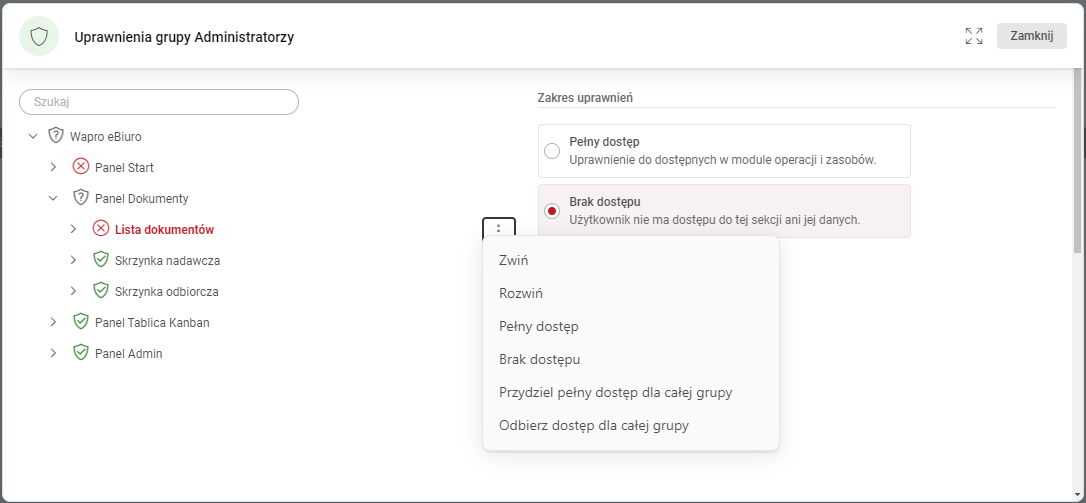
Aby wprowadzone zmiany zostały zastosowane, użytkownicy będący w danej grupie powinni się przelogować.
Jak wyszukać użytkownika na liście?
Aby skutecznie wyszukać konkretnego użytkownika, skorzystaj z funkcji Szukaj w:. Wystarczy, że wybierzesz kontekst wyszukiwania (Imię i nazwisko, E-mail lub Numer telefonu) i wpiszesz kilka znaków, a system automatycznie ograniczy wyświetlane wyniki do tych, które odpowiadają Twoim kryteriom.
Możesz także skorzystać z widocznych filtrów:
- Status - użytkownik:
- Aktywny - ma dostęp do systemu zgodnie ze swoimi uprawnieniami. Od aktywnego użytkownika są naliczane opłaty,
- Nieaktywny - nie ma dostępu do systemu na czas prac serwisowych. Opłaty za użytkownika są naliczane,
- Oczekuje na akceptację - w trakcie kończenia procesu rejestracji,
- Przeniesiony do archiwum - użytkownik nie ma dostępu do Portalu. Od użytkownika, który zostaje przeniesiony do archiwum nie są naliczane opłaty,
- Firma - wybierz firmę, w której system ma szukać pracownika.
Jeżeli firma rezygnuje z Portalu eBiuro, jej użytkownicy muszą zostać przeniesieni do archiwum w dniu rezygnacji.
Dzięki tym narzędziom szybko i łatwo znajdziesz potrzebne informacje o użytkownikach w systemie.